Konfiguratu baliabide erreserbagarriak
Dynamics 365 Field Service n erreserba daitekeen baliabidea programatu behar den edozer da. Gehienetan, pertsonak, ekipamenduak eta instalazioak dira.
Baliabide bakoitzak besteengandik bereizten duten propietateak izan ditzake. Adibidez, ezaugarriak (trebetasunak edo ziurtagiriak), kategoriak edo kokapenak.
Aurrebaldintzak
- Field Service - Administratzailea edo Sistemaren administratzailea segurtasun-funtzio esleituta daukazu.
Sortu lehen lerroko langileak
Lehen lerroko langileak zure erakundeko pertsonak dira, batez ere tokiko lanetarako programatuta daudenak. Mugikorrerako Dynamics 365 Field Service aplikazioa erabiltzen dute lan-eskaeraren xehetasunak ikusteko eta eguneratzeko. Lehen lerroko langileak erreserba daitezkeen baliabideak dira. Azkar lehen lerroko langileak sor ditzakezu Hasi orritik.
Sortu erreserba daitezkeen beste baliabide batzuk
Field Service-n, aldatu Baliabideak eremura eta joan Baliabide>Baliabideak eta hautatu Berria.
Orokorra fitxan:
Aukeratu Baliabide mota. Baliabidea nor edo zer den eta baliabidea zure erakundearekin nola erlazionatzen den deskribatzen duen sailkapena. Aukeratzen duzun balioaren arabera, erlazionatutako beste xehetasun batzuk daude definitzeko.
- Erabiltzailea: sistemarako sarbidea behar duen zure erakundeko pertsona bat. Informazio gehiago lortzeko, ikus Konfiguratu lehen lerroko langileak.
- Kontua edo Kontaktua: baliabidea ez da zuzenean zure erakundearen parte, baina programatu nahi duzu. Adibidez, zure sistemarako sarbidea ez duen baina zure izenean zerbitzuak eskaintzen dituen enpresa hornitzaile bat.
- Ekipamendua: programatu nahi duzun ekipamendua. Adibidez, kamioi bat edo makina bat.
- Tripulazioa: elkarrekin programatzen den baliabide talde bat. Adibidez, bi pertsona edo gehiago edo pertsona bat eta ibilgailu bat. Informazio gehiago lortzeko, ikus Taldeen baliabideak tripulazioetan.
- Instalazioa: programatu behar den espazio fisikoa, hala nola, eraikina edo gela. Informazio gehiago lortzeko, ikus Programatu instalazioak eta lotutako baliabideak.
- Pool: antzeko baliabideen multzoa. Igerilekuak benetako baliabidea geroago hautatu nahi duzunean programatzen dira. Adibidez, kotxe talde bat. Informazio gehiago lortzeko, ikus Baliabide multzoak antolatzea.
Sartu baliabidearen Izena programazio-taulan nola agertzen den eta ezarri Ordu-eremua.
Programazioa fitxan:
Ezarri Hasi kokapena eta Amaiera kokapena baliabidea non hasten eta non amaitzen den definitzeko. Sistemak balio hauek erabiltzen ditu programatzeko eta bideratzeko.
- Kokapen agnostikoa: baliabide honen hasierako kokapena ez da garrantzitsua negozioaren egoerarako. Bidaia-denbora ez da kalkulatuko edo kontuan hartuko lehen erreserbara edo azken erreserbatik iristeko.
- Baliabidearen helbidea: baliabidea kokapen berezi batean hasten eta/edo amaitzen du eguna. Sistemak kokapen zehatza erlazionatutako erabiltzaile, kontu edo kontaktuen erregistroko latitude eta longitude balioetatik ateratzen du.
- Antolakuntza-unitatea: baliabidea antolakuntza-unitate batean hasten eta/edo amaitzen da eguna. Normalean, hori enpresaren kokapena da sukurtsal bat edo bilgune bat bezalakoa. Kokapen zehatza aukeratutako antolakuntza-unitateko latitude eta longitude balioetatik ateratzen da. Baliabide mota instalazioa bada, antolakuntza-unitateak instalazioaren kokaleku gisa funtzionatzen du.
Aukeratu zein Antolakuntza Unitate ri dagokion baliabidea.
Aukeratu baliabidea Egitarau-taulan bistaratu. Baliabideak programazio-taulan erakusteari buruzko informazio gehiago lortzeko, ikus Eskutatu programazio-taulan Baliabideen programazio unibertsalean.
Ezarri Gaitu Erabilgarritasun bilaketarakoprogramazio-laguntzaileak baliabidea itzul dezakeen irizpideekin bat datorren zehazteko.
Field Service fitxan:
Ezarri Orduko Tarifa baliabidearen kostua definitzeko. Lan egindako denboraren soldata kalkulatzeko erabiltzen da.
Aukeratu Biltegia baliabideak bere piezak eskuratzen dituen lehenetsi bat ezartzeko.
Azken baimena behar darako, aukeratu norbaitek baliabide baten atsedenaldia onartu behar duen. atsedenaldi eskaerak k konfiguratutako denbora-tartea blokeatzen du eta ezin duzu baliabidea erreserbatu denbora horretan.
Gaitu Drip Scheduling Jada ez da onartzen Field Service mugikorreko aplikazioan. Informazio gehiago lortzeko, ikus Eginbideen zaharkitzeak.
Gorde erregistroa.
Gehitu lanorduak
Baliabide bakoitzerako lan orduak defini ditzakezu. Ez badituzu aldatzen, lehenetsitako lan orduak erabiltzen ditu. Ordutegi-taulak koloreekin bereizten ditu lan-orduak eta ez-lanak. Ordutegi-laguntzaileak izendatutako lanorduetan edukiera duten baliabideak soilik itzultzen ditu.
Aldatu Baliabideak eremura eta joan Baliabide>Baliabideakra. Ireki baliabide-erregistro bat eta hautatu Berria>Lanaldia.
Ezarri baliabidearen lan-orduen hasiera eta amaiera ordua eta aukeratu errepikatu eredua. Erabili Pertsonalizatutako errepikapena lanaldi errepikakorrak egiteko, non baliabideek asteko egun ezberdinetan lanaldi desberdinak izan ditzaketen.
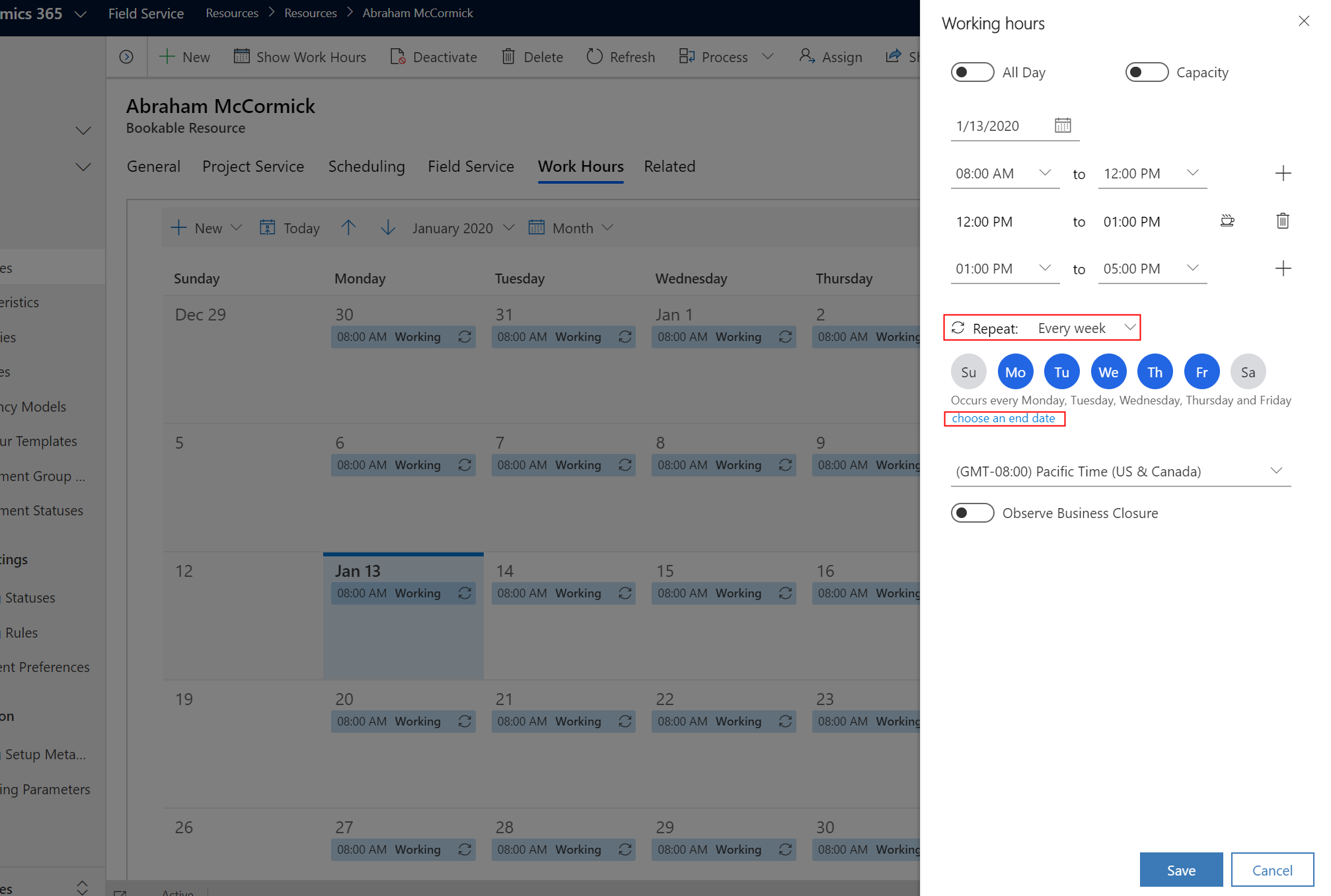
Gaitu Ahalmena lanorduetan baliabidea zenbat aldiz erreserbatu daitekeen definitzeko. Adibidez, edukiera 5 n jartzeak esan nahi du baliabide bat programazio-laguntzailearekin erreserbatzerakoan, baliabidea erabilgarri dagoela erakusten duela eta edukiera mugara arte gainerreserbatu daitekeela (horretan kasua, bost aldiz). Lehenespenez, 1 ezarrita dago. Balioa 0 era aldatzeak baliabidea bilaketa batean erabilgarri gisa erakusteari uzten dio.
Gehitu atsedenaldia lanorduetako sarrera bakoitza zatitzen du eta 30 minutuko atsedenaldia gehitzen du. Gehitu zatitua lanorduetako sarrera bakoitza berdin banatzen du bi lanaldiko sarreratan, beraz, sarrera zatitu bakoitzak edukiera ezberdina izan dezan. Gehitu zatiketa aukera Gaitasuna gaitzen duzunean bakarrik agertzen da.
Ezarri baliabideen lan orduen ordu-zona sistemak behar bezala erabiltzen dituela ziurtatzeko.
Gorde lan orduak lan orduen egutegia eguneratzeko.
Lan orduen egutegiak kodearekin editatzeari buruzko informazio gehiago lortzeko, ikus Editatu lan orduen egutegiak APIak erabiliz.
Gehitu ezaugarri, lurraldeak eta kategoria
Baliabideak distinguish atributuak ohiko ezaugarri, lurraldeak eta kategoria dira.
Gehitu ezaugarriak
Ezaugarri baliabideen trebakuntza eta certifications osatzen dute. Adibidez, CPR ziurtagiria bezalako trebetasun zehatz bat; orokorragoa, kontabilitate edo web garapen esperientzia bezala; edo eraikin zehatz baterako segurtasun baimena bezain sinplea.
Baliabide bat ezaugarri baino gehiago izan ditzake. Sortu ezaugarria, mapatu baliabide batera eta eman gaitasunen balorazioa.
Aldatu Baliabideak eremura eta joan Baliabide>Baliabideakra. Ireki baliabide-erregistro bat eta hautatu Erlazionatutako>Baliabideen ezaugarriak.
Hautatu Gehitu erreserba daitezkeen baliabideen ezaugarri berriak.
Hautatu bilaketan Ezaugarri a.
(Aukerakoa) Hautatu Balorazio-balioa trebetasun-gaitasunerako. Ezaugarriaren gaitasun-ereduaren arabera, 1etik 10era arteko balorazioa izan daiteke, edo baita ziurtapen-azterketa bateko puntuazioa irudikatu ere.
Gehitu kategoriak
Baliabide-kategoriak horiek bereizten laguntzen duten baliabide-taldeak dira. Adibidez, baliabide baten rola edo lanaren izena.
Kategoria bat ezaugarri baino gehiago izan ditzake. Sortu baliabide-kategoria eta mapatu baliabide batera.
Aldatu Baliabideak eremura eta joan Baliabide>Baliabideakra. Ireki baliabide-erregistro bat eta hautatu Erlazionatutako>Baliabide-kategoria Assns.
Hautatu Baliabide-kategoria Assns berriak.
Hautatu bilaketan Baliabide-kategoria .
Gehitu lurraldeak
Lurraldeek eskualde geografikoak adierazten dituzte. Adibide arruntak hiri, eskualde edo eskualde orokor bat dira.
Baliabide bat hainbat lurraldetako parte izan daiteke, baina eskakizunak lurralde bakarrean kokatzen dira. Sortu lurraldeak eta mapa itzazu baliabide batera.
Aldatu Baliabideak eremura eta joan Baliabide>Baliabideakra. Ireki baliabide-erregistro bat eta hautatu Erlazionatutako>Baliabide-lurraldeak.
Hautatu Baliabideen Lurralde Berria.
Hautatu bilaketan Lurraldea .
Baliabideen kokapena zehaztu
Bideraketa, bidaia-kalkuluak edo programazio-taularen mapa-ikuspegia bezalako funtzioak gaitzeko, sistemak baliabide baten kokapena ezagutu behar du. Baliabide baten kokapena bere lanaren kokapena edo gailu mugikorren kokapena da. Beste baliorik ez badago erabilgarri, sistemak baliabideen erregistroan zehaztutako hasierako eta amaierako kokapena erabiltzen du.
Aldatu Baliabideak eremura eta joan Baliabide>Baliabideakra. Ireki baliabide-erregistro bat eta hautatu Programazioa.
Ezarri baliabidearen Hasi kokapena eta Amaiera kokapena . Aukeratu Baliabidearen helbidea edo Antolakuntza-unitatearen helbidea, lanaldia non hasten edo amaitzen duten arabera. Ziurtatu erlazionatutako baliabideen erregistroak (erabiltzailea, kontua, kontaktua) helbide geokodetua eta baliozko latitude/longitude balioak dituela. Sistemak baliabide baten hasierako eta amaierako kokapena erabiltzen du baliabidearen kokapen gisa atsedenaldietan atsedenaldi bat konfiguratuta badago bere lan orduetan.
Adibidez, erreserba daitekeen baliabide batek baliabide mota gisa ezarri du Kontaktua; erlazionatutako kontaktuen erregistroak baliozko latitude eta longitude balioak behar ditu.
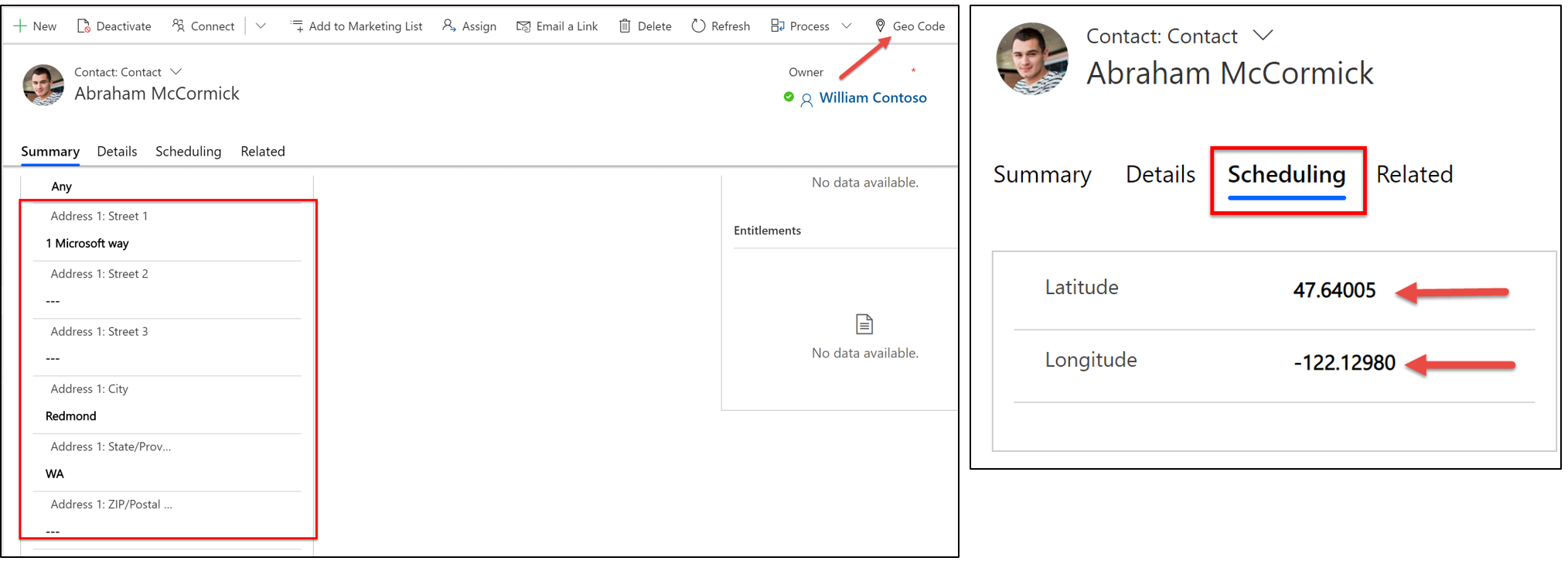
Egiaztatu geokodeketa funtzionatzen duela. Ireki Ordutegi-taula eta egiaztatu baliabidea mapan agertzen dela. Hautatu baliabide bat haien kokapena mapan nabarmentzeko.
Oharrak
Laster erabilgarri: 2024an, GitHub-eko arazoak edukiari buruzko oharrak bidaltzeko mekanismo gisa kenduko dugu apurka-apurka, eta oharrak bidaltzeko sistema berri batekin ordeztuko. Informazio gehiagorako, ikusi: https://aka.ms/ContentUserFeedback.
Bidali eta ikusi honi buruzko oharrak: